u盘里文件损坏无法打开怎么恢复?收藏以备不时之需
- 来源: 金舟软件
- 作者:Kylin
- 时间:2025-03-06 18:05:47

比特数据恢复软件
-
官方正版
-
纯净安全
-
软件评分:
一、准备工作
确认U盘接口是否有问题。
里面重要数据是否存有备份。
二、使用CMD命令检查修复U盘
硬件型号:HUAWEI MateBook D14 SE版
系统版本:Windows 11 19045.2965
软件版本:null
首先,快捷键“win+R”打开“命令提示符”窗口,输入“chkdsk G: /f ”(G为闪存卡所在的盘符),然后按回车键/确定执行即可。此方法适用于Windows系统。
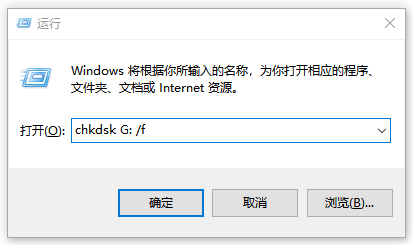
三、U盘格式化
Step1:接入SD卡。点击桌面的“此电脑”并右键图标,选择列表中的“管理”。
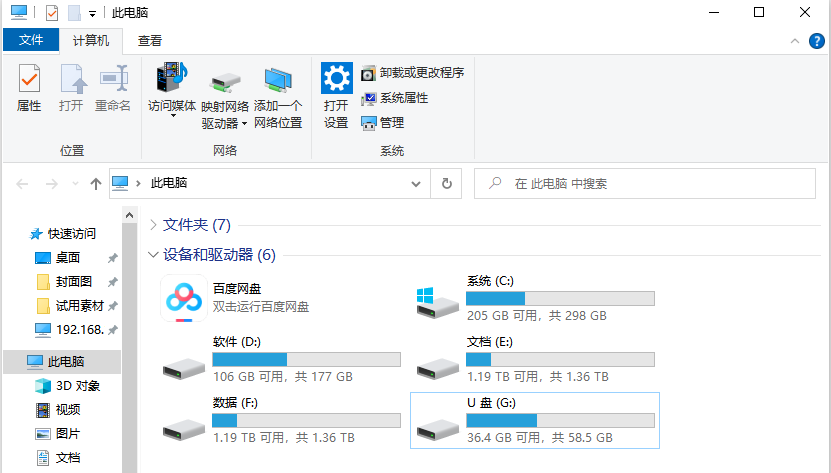
Step2:右键SD卡,点击“格式化”即可。
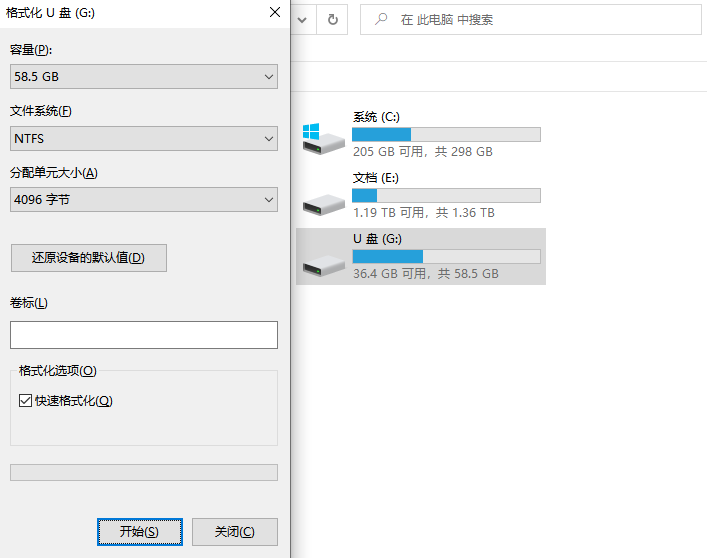
四、恢复U盘数据
硬件型号:HUAWEI MateBook D14 SE版
系统版本:Windows 11 19045.2965
软件版本:比特数据恢复软件v8.3.5
Step1:比特数据恢复软件,选择“U盘/内存卡恢复”,点击“开始恢复”。

Step2:选择需要恢复的U盘,点击右下角的“扫描”。
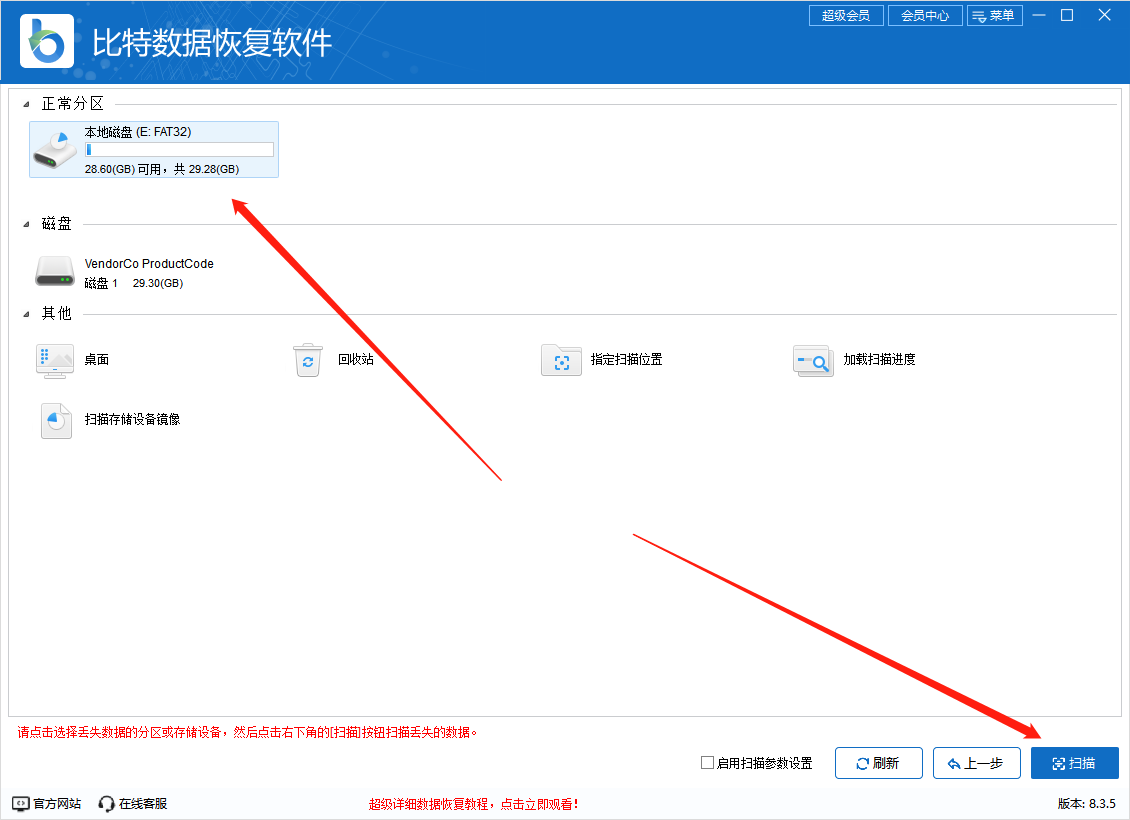
Step3:在以下列表中找到需要恢复的文件,勾选后点击“恢复”。
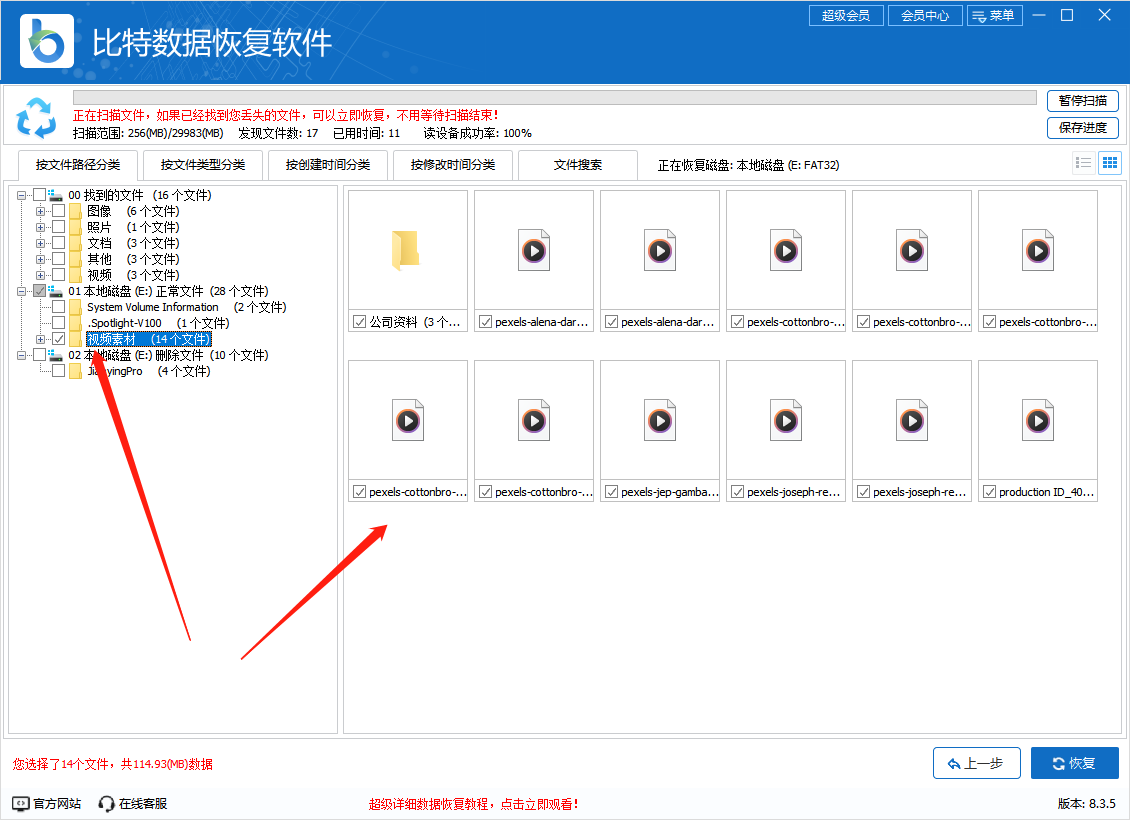
Step4:恢复的文件需要设置新的存储位置。
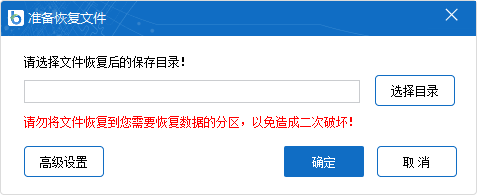
u盘里文件损坏无法打开怎么恢复的全文内容就在这里了,希望看完这篇文章对你出现的问题有所帮助。更多需要解决的问题可以查看金舟办公官网,更新你们需要的解决方案!
推荐阅读:














































































































